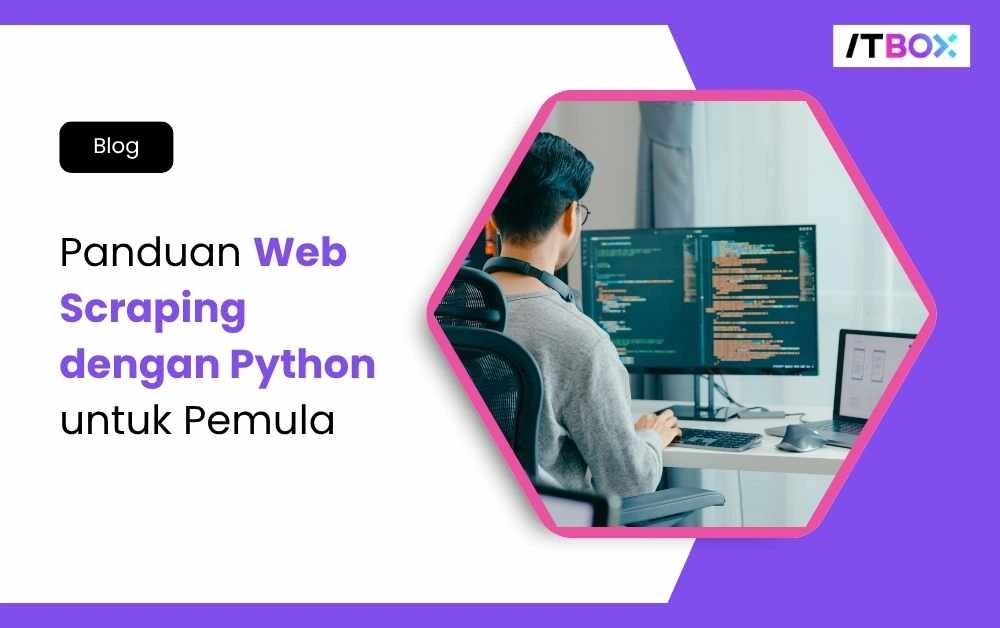Flutter adalah framework populer untuk membuat aplikasi lintas platform dengan antarmuka responsif. Salah satu widget pentingnya adalah ListView, yang digunakan untuk menampilkan daftar bergulir secara vertikal.
Widget ini mendukung berbagai jenis daftar, dari statis hingga dinamis, menjadikannya ideal untuk menampilkan data dalam jumlah besar seperti feed media sosial atau daftar produk.
Keunggulan ListView meliputi performa tinggi, fleksibilitas untuk menyesuaikan elemen, serta kemudahan integrasi dengan data real-time. Dengan ListView, pengembang dapat menciptakan pengalaman pengguna yang efisien dan menarik
Baca Juga: Apa Itu Flutter Dan Cara Kerja Flutter !!
Daftar Isi Artikel
ToggleMengenal ListView Dasar
ListView adalah widget penting di Flutter untuk menampilkan daftar item secara vertikal atau horizontal. Widget ini cocok untuk daftar panjang seperti katalog produk atau kontak. Properti utama meliputi:
- children: untuk menampilkan daftar item.
- padding: memberi jarak antar item.
- scrollDirection: menentukan arah gulir.
Contoh ListView statis:
ListView( children: [ Padding(padding: EdgeInsets.all(8.0), child: Text(‘Item 1’)), Padding(padding: EdgeInsets.all(8.0), child: Text(‘Item 2’)), ], );
Varian lainnya termasuk ListView.builder untuk data dinamis dan ListView.separated untuk daftar dengan pembatas
ListView.builder
ListView.builder adalah widget efisien untuk menampilkan data dinamis atau dalam jumlah besar. Tidak seperti ListView biasa, widget ini hanya memuat elemen yang terlihat di layar, sehingga lebih hemat memori dan meningkatkan performa aplikasi.
ListView.builder bekerja dengan properti itemBuilder, yang membuat elemen secara dinamis berdasarkan indeks, dan itemCount untuk menentukan jumlah item yang dirender. Contoh implementasinya:
ListView.builder( itemCount: 10, itemBuilder: (context, index) { return ListTile( title: Text(‘Item $index’), ); }, );
Kode ini menciptakan daftar dengan 10 item yang dirender saat dibutuhkan, membuat aplikasi tetap responsif meski datanya besar
Mengkustomisasi Tampilan Item
ListView di Flutter memungkinkan pengembang untuk menyesuaikan tampilan item sesuai kebutuhan. Cara ini memberikan fleksibilitas dalam desain antarmuka:
1. Membuat Custom Item dengan ListTile
Gunakan widget ListTile untuk menciptakan elemen daftar dengan teks, ikon, atau subtitle.
ListTile( leading: Icon(Icons.star), title: Text(‘Judul’), subtitle: Text(‘Deskripsi’), trailing: Icon(Icons.arrow_forward), );
2. Menggunakan Container untuk Tampilan Lebih Fleksibel
Dengan Container, kamu dapat menambahkan margin, warna latar, atau bentuk khusus pada item.
Container( padding: EdgeInsets.all(8.0), margin: EdgeInsets.symmetric(vertical: 4.0), decoration: BoxDecoration( color: Colors.grey[200], borderRadius: BorderRadius.circular(8.0), ), child: Text(‘Item Custom’), );
3. Styling Item dengan Dekorasi dan Padding
Gabungkan properti seperti BoxDecoration dan EdgeInsets untuk menciptakan desain yang menarik dan konsisten. Gunakan dekorasi tambahan seperti bayangan atau gradasi sesuai kebutuhan.
Dengan pendekatan ini, ListView dapat disesuaikan untuk menampilkan elemen yang sesuai dengan estetika aplikasi.
Nested ListView
Nested ListView adalah teknik di Flutter untuk menampilkan satu ListView di dalam ListView lainnya. Hal ini berguna untuk menampilkan elemen-elemen seperti kategori yang berisi daftar item, misalnya kategori produk dengan produk di dalamnya.
Pada implementasinya, kamu menggunakan ListView.builder di dalam ListView utama untuk menghindari masalah performa dan layout. Contoh penggunaan nested ListView:
ListView( children: [ ListTile(title: Text(‘Kategori 1’)), ListView.builder( shrinkWrap: true, physics: NeverScrollableScrollPhysics(), itemCount: 5, itemBuilder: (context, index) { return ListTile(title: Text(‘Produk ${index + 1}’)); }, ), ListTile(title: Text(‘Kategori 2’)), ListView.builder( shrinkWrap: true, physics: NeverScrollableScrollPhysics(), itemCount: 3, itemBuilder: (context, index) { return ListTile(title: Text(‘Produk ${index + 1}’)); }, ), ], );
Pada contoh ini, shrinkWrap digunakan agar ListView dalam nested menyesuaikan ukuran konten, dan NeverScrollableScrollPhysics mencegah scroll pada ListView dalam agar hanya ListView utama yang dapat digulir. Teknik ini sangat berguna saat menampilkan data yang memerlukan daftar berlapis, seperti kategori dan produk.
ListView.separated
Widget ListView.separated memungkinkan kamu menambahkan pemisah di antara item dalam daftar, memberi tampilan yang lebih terstruktur. kamu dapat menggunakan separator seperti garis atau widget lainnya untuk memisahkan elemen daftar. Contoh implementasi:
ListView.separated( itemCount: 10, itemBuilder: (context, index) { return ListTile( title: Text(‘Item $index’), ); }, separatorBuilder: (context, index) { return Divider(color: Colors.grey); // Separator berupa garis }, );
Pada contoh di atas, separatorBuilder menentukan pemisah antara item, sedangkan itemBuilder membuat item. Teknik ini sangat berguna untuk meningkatkan estetika dan keterbacaan daftar
Contoh Aplikasi
Berikut adalah contoh pembuatan aplikasi sederhana menggunakan ListView di Flutter, misalnya untuk daftar kontak atau todo list:
import ‘package:flutter/material.dart’; void main() { runApp(MyApp()); } class MyApp extends StatelessWidget { @override Widget build(BuildContext context) { return MaterialApp( home: TodoList(), ); } } class TodoList extends StatelessWidget { final List<String> tasks = [‘Belanja’, ‘Mengerjakan tugas’, ‘Berolahraga’]; @override Widget build(BuildContext context) { return Scaffold( appBar: AppBar(title: Text(‘Todo List’)), body: ListView.builder( itemCount: tasks.length, itemBuilder: (context, index) { return ListTile( title: Text(tasks[index]), ); }, ), ); } }
Pada contoh ini, ListView.builder digunakan untuk membuat daftar dinamis, menampilkan item (task) dari list yang sudah didefinisikan. Setiap item ditampilkan menggunakan widget ListTile.
Kamu bisa mengubah daftar menjadi daftar kontak dengan mengganti data dan menyesuaikan desain. Teknik ini bisa diterapkan di banyak jenis aplikasi berbasis daftar seperti todo list atau kontak
Tips dan Trik
Saat mengembangkan aplikasi dengan ListView di Flutter, performa dan efisiensi sangat penting, terutama saat menangani daftar data dalam jumlah besar. Berikut beberapa tips dan trik untuk mengoptimalkan ListView.
- Optimasi Performa ListView
Untuk meningkatkan performa, gunakan ListView.builder daripada ListView biasa saat menangani data dalam jumlah besar. Ini memungkinkan hanya item yang terlihat di layar yang akan dirender, menghemat memori. - Mengelola State dalam ListView
Gunakan StatefulWidget untuk mengelola perubahan data dalam ListView secara efisien, terutama ketika data diubah oleh interaksi pengguna. Gunakan setState() untuk memperbarui tampilan ketika ada perubahan pada data. - Integrasi dengan API untuk Data Dinamis
Untuk menampilkan data dinamis dari API, kamu dapat menggunakan FutureBuilder atau StreamBuilder. Ini memungkinkan pengambilan data secara real-time dan pembaruan tampilan tanpa perlu mereload aplikasi.
Belajar Membuat Widget ListView Flutter bersama ITBOX, Kapanpun dan Dimanapun!
Dengan mempelajari penggunaan ListView di Flutter, kamu dapat membuat aplikasi yang lebih efisien dan responsif, terutama saat menampilkan data dalam bentuk list. Melalui tutorial Flutter ini, kamu akan belajar tentang widget ListView dan cara menggunakannya dengan ListView.builder untuk menampilkan item dinamis secara efisien.
Di kursus ITBOX, kamu akan mendapatkan pembelajaran mendalam mengenai context, itemCount, itemBuilder, dan banyak konsep lainnya yang penting untuk pengembangan aplikasi di Android.
Kursus Flutter Online di ITBOX memberikan fleksibilitas waktu dan tempat, sehingga kamu bisa scroll dan belajar kapan saja. Daftar sekarang dan mulai perjalanan belajarmu!